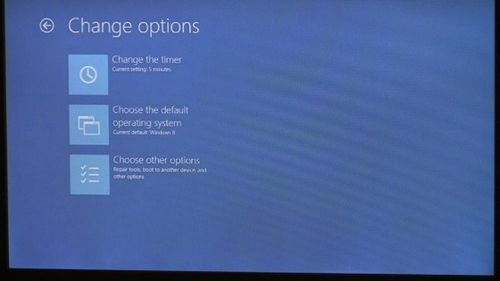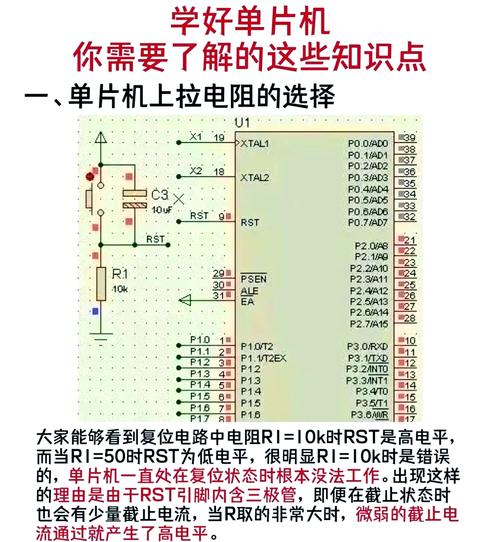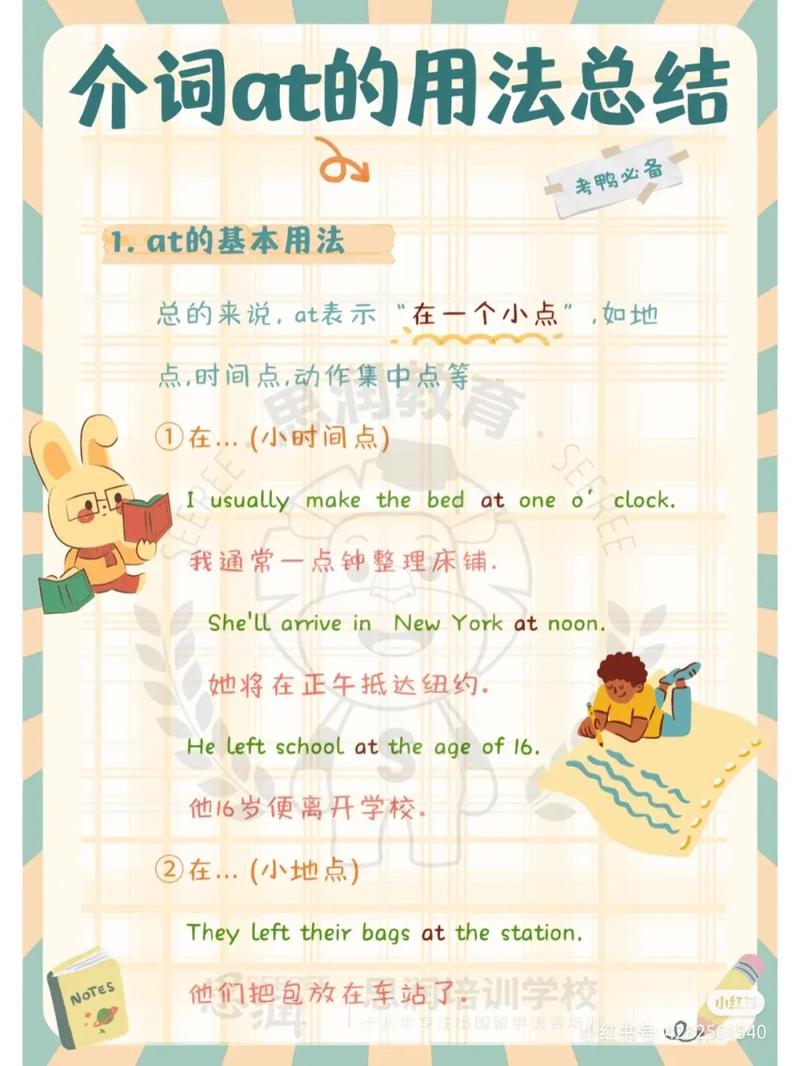1. 启动项类型: 程序:在用户登录前自动启动的应用程序。 服务:在系统启动时自动运行的后台进程。
4. 注意事项: 在禁用启动项时,请确保不会影响系统的正常运行。例如,某些安全软件的启动项不应被禁用。 定期检查启动项,移除不再需要的程序或服务,以保持系统高效运行。
5. 高级设置: 如果需要更高级的启动项管理,可以使用系统配置(msconfig)或组策略编辑器。这些工具允许用户对启动项进行更细致的控制,包括设置启动项的启动类型(如自动、手动、禁用)。
通过以上步骤,你可以有效地管理 Windows 启动项,优化系统性能。如果有任何疑问或需要进一步的帮助,请随时提问。
Windows启动项设置:优化系统启动速度的实用指南
随着电脑使用时间的增长,许多用户会发现系统启动速度逐渐变慢。其中一个常见的原因就是过多的启动项在开机时同时运行。本文将详细介绍如何在Windows系统中设置和管理启动项,帮助您优化系统启动速度,提升电脑性能。
一、了解启动项
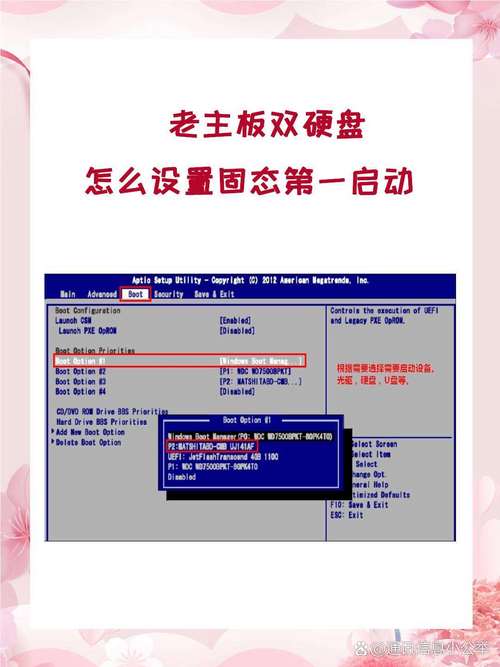
启动项是指在电脑启动时自动运行的程序或服务。这些程序和服务可能包括杀毒软件、云盘同步工具、聊天软件等。虽然这些程序在某些情况下很有用,但过多的启动项会导致系统启动速度变慢,影响电脑性能。
二、查看和管理启动项
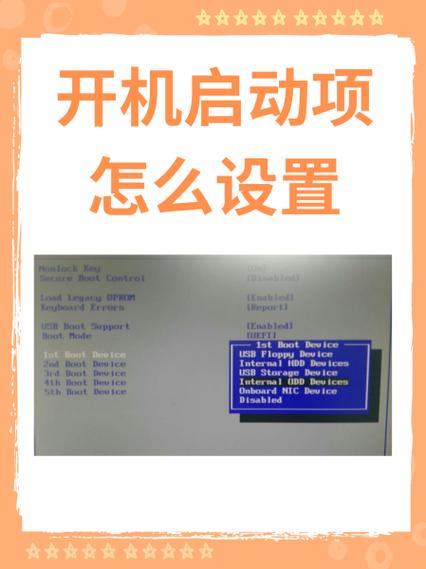
在Windows 10中,您可以通过以下几种方法查看和管理启动项:
1. 使用任务管理器
(1)右键点击任务栏空白处,选择“任务管理器”。
(2)在任务管理器中,切换到“启动”选项卡。
(3)查看列表中的启动项,包括程序名称、状态(启用或禁用)和影响启动速度的程度。
(4)如果您发现某个程序不需要在开机时启动,可以右键点击该程序,选择“禁用”。
2. 使用Windows设置
(1)点击开始菜单,选择“设置”(齿轮图标)。
(2)在左侧菜单中,选择“应用”。
(3)在右侧窗口中,选择“启动”。
(4)查看列表中的启动项,通过开关来启用或禁用它们。
3. 使用系统配置
(1)按下“Win R”键,输入“msconfig”并按回车。
(2)在“系统配置”窗口中,切换到“启动”选项卡。
(3)查看列表中的启动项,通过勾选或取消勾选来启用或禁用它们。
三、优化启动项
为了优化启动项,您可以采取以下措施:
1. 禁用不必要的启动项
在查看启动项列表时,找出那些不常用或不需要在开机时自动启动的程序,将其禁用。
2. 优化启动项的顺序
将重要的启动项放在列表的前面,以便它们能够更快地启动。
3. 定期清理启动项
定期检查启动项,删除那些不再需要的程序或服务。
通过合理设置和管理Windows启动项,您可以优化系统启动速度,提升电脑性能。希望本文能帮助您更好地了解启动项,并学会如何优化它们,让您的电脑运行更加流畅。